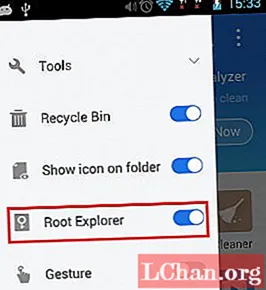
Мундариҷа
- Варианти 1: Чӣ тавр нишон додани пароли Wi-Fi дар дастгоҳи решавии Android
- Варианти 2: Нишон додани пароли Wi-Fi дар Android бидуни реша
- Маслиҳатҳои иловагӣ: Чӣ тавр қулфи экранро дар Android кушодан мумкин аст
- Хулоса
Wi-Fi аз замони ҷорӣ шуданаш ба ҷаҳони технологӣ васеъ истифода мешуд. Дар тӯли тамоми умри дастгоҳи Android, он ба якчанд шабакаҳои Wi-Fi пайваст мешавад. Дар хотир доштани пароли ҳар як шабакаи Wi-Fi ғайриимкон аст. Аммо агар шумо дар доираи Wi-Fi қаблан пайваст шуда бошед, аммо паролро фаромӯш карда бошед? Дар ҳақиқат як роҳи ба он вуҷуд дорад нишон додани пароли Wi-Fi Android. Ҳар шабакаи Wi-Fi, ки телефони Andorid ба он пайваст мешавад, парол ҳамеша дар замина нигоҳ дошта мешавад. Барои донистани он ки чӣ тавр шумо метавонед пароли Wi-Fi дар дастгоҳи Android-и худро нишон диҳед, ин усулҳои оддии дар поён овардашударо иҷро кунед.
- Варианти 1: Чӣ тавр нишон додани пароли Wi-Fi дар дастгоҳи решавии Android
- Варианти 2: Нишон додани пароли Wi-Fi дар Android бидуни реша
Варианти 1: Чӣ тавр нишон додани пароли Wi-Fi дар дастгоҳи решавии Android
Агар шумо дастгоҳи решаи Android дошта бошед ё шумо барои решакан кардани дастгоҳи Android-и худ барои дидани пароли ҳифзшудаи Wi-Fi зид набошед, шумо метавонед ин усулро истифода баред. Бо ин роҳ, ба каталоги реша тавассути истифодаи менеҷери файл бояд дастрасӣ пайдо кард. Барои донистани чӣ гуна нишон додани пароли Wi-Fi дар дастгоҳҳои решавии Android қадамҳои зерро иҷро кунед.
Қадами 1: Ба Google Play гузаред ва ягон мудири муносиби файлро, ки дар он ҷо мавҷуд аст, ба монанди ES File Explorer, ки намоиши хуби пароли Wi-Fi -и Android мебошад, зеркашӣ кунед.
Қадами 2: Онро дар дастгоҳи Android насб кунед, то истифодаи онро барои барқарор кардани пароли наҷоти Wi-Fi оғоз кунед.
Қадами 3: ES File Explorer -и насбшударо ба кор дароред ва ба опсияи "Меню" гузаред ва санҷед, ки оё "Root Explorer" фаъол аст ё не. Агар ин тавр набошад, онро бо ҳаракат додани слайдер ба рост то кабуд шудани он имкон диҳед.

Қадами 4: Ба опсияи "Local" гузаред, "Дастгоҳ" -ро клик кунед, "Маълумот" -ро интихоб кунед ва пас дар ҷузвдони "Misc" нуқта гузоред.

Қадами 5: Дар ҷузвдонҳои намоишшуда гузаред ва дар "wifi" нуқта занед.

Қадами 6: Бо истифода аз ягон асбоби муҳаррири мувофиқ файли "wpa_supplicant.conf" -ро кушоед.

Қадами 7: Шумо тамоми рӯйхати шабакаҳои Wi-Fi-ро мебинед, ки телефони шумо ҳамеша ба он пайваст шуда буд ва бо парол барои ҳар як шабакаи Wi-Fi пайваст карда шудааст. Гузарвожаи шабакаҳои Wi-Fi дар назди "psk =" дода мешавад.

Қадами 8: Эҳтиёт бошед, ки ягон матни ин файлро тағир надиҳед, шумо метавонед паролро аз ин ҷо ба ҷои таъиноти дилхоҳ нусхабардорӣ кунед.
Ин яке аз соддатарин роҳҳои нишон додани барномаи пароли Wi-Fi Android мебошад, аммо шарти асосии истифодаи ин усул ин аст, ки дастгоҳи Android-и шумо бояд решакан карда шавад.
Варианти 2: Нишон додани пароли Wi-Fi дар Android бидуни реша
Агар шумо дастгоҳи худро решакан накарда бошед ва шумо инро нахоҳед, хушбахтона роҳи ба даст овардани пароли Wi-Fi низ ҳаст. Шумо метавонед усули зеринро барои нишон додани пароли ҳифзшудаи Wi-Fi дастгоҳи Android истифода баред. Барои дарёфти пароли фаромӯшшудаи Wi-Fi дар телефони худ, қадамҳои дар боло зикршударо истифода баред.
Қадами 1: Барои дастрасӣ ба пароли ҳифзшудаи Wi-Fi дар дастгоҳи Андроид, аввал бояд таҳиягари телефон шавед.
Қадами 2: Аз варианти "Танзимот" аз менюи асосӣ, ба опсияи "Дар бораи телефон" равед ва дар варианти "Сохтани рақам" тақрибан 5 то 6 маротиба зарба занед.

Қадами 3: Шумо паёми поп-ап мегиред, ки дар он "Шумо ҳоло таҳиягар ҳастед" гуфта мешавад.

Қадами 4: Ба "Танзимот" баргардед, пас ба "Имкониятҳои ташкилкунанда" ва "Хатогии Android" -ро бо роҳи ҳаракатдиҳӣ ба тарафи рост фаъол созед ва баъд дастгоҳи Android-и худро ба ноутбук пайваст кунед.

Қадами 5: Дар ноутбуки худ драйверҳои БОР-ро аз adbdriver.com зеркашӣ кунед ва воситаҳои зарурии платформаро бо боздид аз http://forum.xda-developers.com насб кунед.
Қадами 6: Ба файле, ки шумо ҳамаи ин файлҳои насбшударо захира кардаед, дастрасӣ пайдо кунед, тугмаи "Shift" -ро дошта истед ва варианти "Равзанаи фармонро дар инҷо кушоед" -ро интихоб кунед.

Қадами 7: Пас аз он, ки тиреза кушода мешавад, "хидматҳои adb" -ро нависед ва тугмаи "Enter" -ро пахш кунед, агар фармон кор карда истода бошад, пас бояд дар тиреза номи дастгоҳ нишон дода шавад.

Қадами 8: Намуди: adb pull / data / misc / wifi / wpa_supplicant.conf
c: /wpa_supplicant.conf
Бо навиштани ин фармон, файле, ки дар он пароли Wi-Fi дар телефони шумо нигоҳ дошта мешавад, ба ноутбуки шумо интиқол дода мешавад.
Қадами 9: Ин файлро дар ноутбук кушоед, ба поён ҳаракат кунед, то номи Wi-Fi -ро, ки барои он паролро ҷустуҷӯ мекунед, пайдо кунед ва дар назди "psk =" пайдо кунед.

Шумо метавонед паролро аз ин ҷо нусхабардорӣ кунед ва онро нависед ё ба ҷои дилхоҳ часпонед, то пайвастшавӣ ба шабакаи мавҷудаи Wi-Fi дастрасӣ пайдо кунад.
Маслиҳатҳои иловагӣ: Чӣ тавр қулфи экранро дар Android кушодан мумкин аст
Агар шумо ягон дастгоҳи Android дошта бошед ва мехоҳед пароли гумшудаи кушодаро дар дастгоҳи худ кушоед, шумо метавонед аз асбоби тавсияшавандаи PassFab Android Unlocker истифода баред. Ин нармафзор метавонад барои самаранок бартараф кардани қулфи экран ва frp lock истифода шавад. Ин як хориҷкунии пароли махсус тарҳрезишуда мебошад, ки қодир аст ҳар гуна дастгоҳи Android-ро дастгирӣ кунад. Барои донистани чӣ гуна кушодани дастгоҳи Samsung бо истифода аз ин нармафзор қадамҳои зерро иҷро кунед.
Қадами 1: Нармафзорро зеркашӣ кунед ва дар дастгоҳи ноутбук ё Mac насб кунед ва дастгоҳи Android-и худро ба воситаи сими USB ба он пайваст кунед.

Қадами 2: Пас аз он, ки дастгоҳи шумо муайян карда мешавад, "Оғози сканеркунӣ" -ро клик кунед.

Қадами 3: Раванди бознигарӣ каме вақт мегирад ва пешрафт дар экран нишон дода мешавад.

Қадами 4: Гузарвожаи дилхоҳро клик кунед ва сипас "Содирот" -ро клик кунед, то онро ба макони дилхоҳи худ содир кунед.

Ин яке аз осонтарин роҳҳои барқароркунии пароли фаромӯшшуда дар дастгоҳи Android мебошад.
Хулоса
Аз даст додани пароли Wi-Fi як сенарияи хеле озордиҳанда аст. Шумо метавонед ягон усули дар боло номбаршударо барои барқарорсозии самарабахш ва нишон додани пароли Wi-Fi дар дастгоҳи Android истифода баред. Бо истифода аз ин роҳҳо, саволи асосии шумо дар бораи нишон додани пароли Wi-Fi дар Android пурра пӯшонида мешавад. Бо роҳи, агар шумо пароли экрани қулфро дар дастгоҳи Android фаромӯш карда бошед, шумо метавонед PassFab Android Unlocker, беҳтарин бартарафсозии экрани қулфи Android -ро барои самаранок барқарор кардани пароли фаромӯшшуда ё гумшуда дар дастгоҳи худ истифода баред. Ин яке аз воситаҳои пуриқтидор ва бехатар мебошад ва тавсия дода мешавад.


